Acer Launch Manager for Windows: обзор программы и отзывы
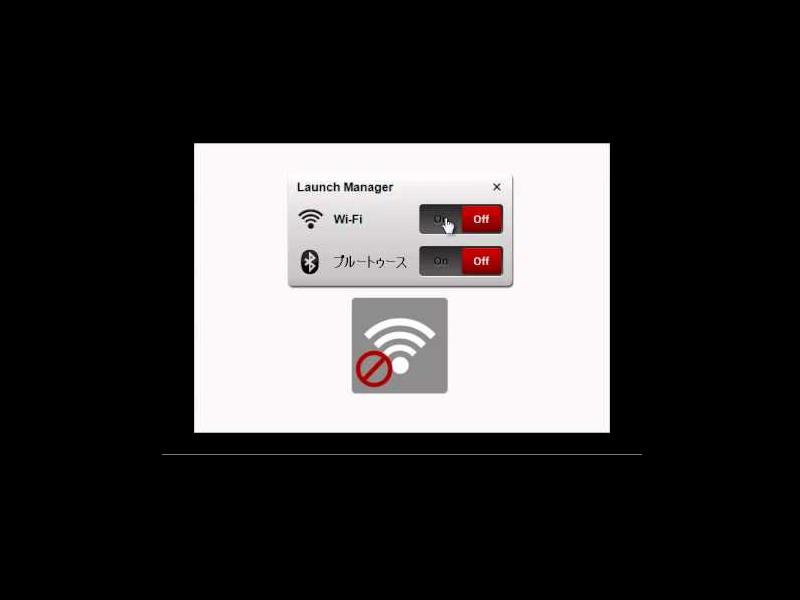
Достаточно часто владельцы ноутбуков и мобильной техники сталкиваются с тем, что производители такой техники встраивают в их программную среду некоторые дополнительные утилиты или рекомендуют их для установки на свои устройства. К такому программному обеспечению можно отнести приложение, именуемое Launch Manager. Что это за программа? Попробуем разобраться в этой статье, однако основной упор сделаем на использование такого приложения на ноутбуках Acer, поскольку отзывы многих пользователей свидетельствуют о том, что по интересующей их утилите информации можно найти не так уж и много.
Launch Manager: что это за программа в общем понимании?
Начнем с рассмотрения, так сказать, глобального определения категории подобных программ. Если просто перевести название, становится совершенно понятно, что любое такое приложение представляет собой специализированный менеджер запуска других апплетов или каких-то необходимых пользователю функций с ускорением доступа к ним, который в обычном режиме требует выполнения неоправданно большого количества дополнительных и часто ненужных действий.
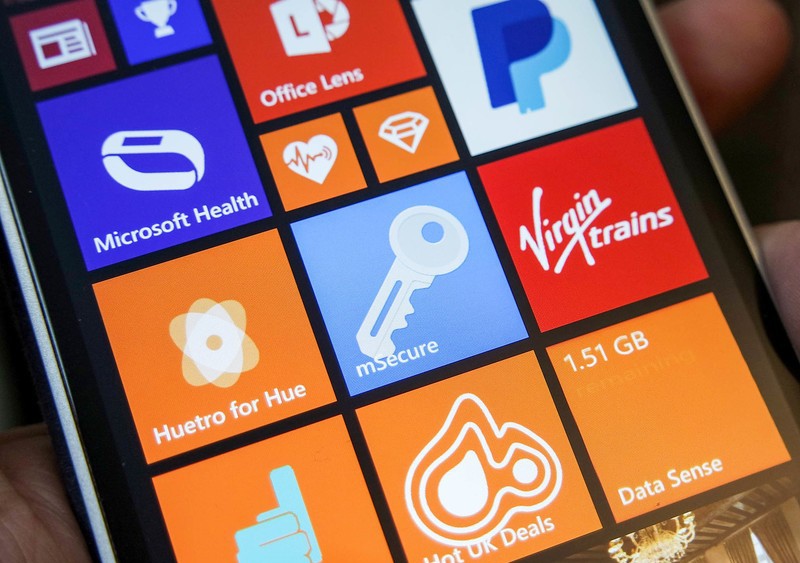
Очень часто приложения класса Launch Manager можно встретить в предустановленном виде на лэптопах, они иногда рекомендуются к установке в Android-системах или мобильных версиях Windows и т. д. Но, несмотря на внешнее сходство между всеми программами такого типа, некоторые из них имеют весьма интересные особенности и предназначение.
Предназначение Acer Launch Manager в Windows 7 и аналогичных системах
Но вернемся к ноутбукам Acer. Что же представляет собой дополнительная утилита Acer Launch Manager для Windows?

Как негласно считается (и многочисленные отзывы пользователей это подтверждают), изначально эта утилита присутствует в большинстве современных лэптопов Acer и предназначается для более комфортного использования сочетаний горячих клавиш на основе взаимодействия с кнопкой Fn, которая имеется на клавиатурных блоках ноутбуков или аналогичных док-станциях планшетов. Но что же в ней такого необычного, ведь большинство операций и так присвоено некоторым кнопкам? Дело в том, что утилита Launch Manager именно этого типа имеет довольно интересные возможности, которых нет ни у одного, ни у другого приложения этой категории.
Основные возможности и настройки приложения
Что же касается главных особенностей данного программного продукта, он позволяет не только использовать предустановленные комбинации клавиш на основе Fn, но и изменять их на пользовательские. Однако отзывы пользователей говорят о том, что, кроме вызова основных функций вроде регулировки уровня громкости, включения беспроводных модулей (а также их предполагаемого состояния в момент активации), проецирования экрана и т. д., с помощью этого приложения можно очень тонко настроить запуск, скажем, часто используемых программ, открытие интернет-сайтов, проверку почты и т. д.
Примеры установки специфичных параметров
Рассмотрим несколько примеров использования Acer Launch Manager в 7 модификации Windows (хотя с равным успехом это применимо для любой другой ОС этого семейства, которая установлена на ноутбуке этого производителя).
Предполагаем, что настройки программы, выставленные по умолчанию, пока не изменялись. Самое первое, что бросается в глаза, - это то, что при выполнении определенной операции на экране сразу же появляется полупрозрачная иконка. Например, в случае включения режима заглавных букв, за который отвечает клавиша CapsLock, выскакивает икона с большой литерой.
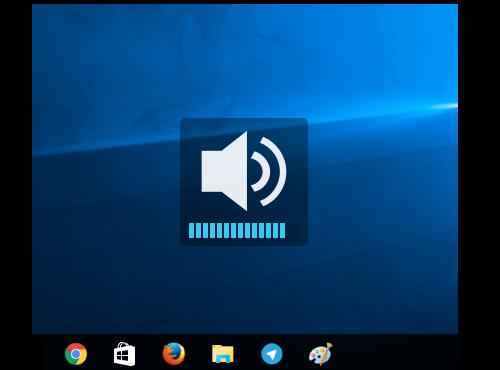
При изменении громкости или активации беспроводных модулей на экране появляются соответствующие значки и регуляторы. Согласитесь, весьма удобно. Однако это далеко не все, на что способна утилита Acer Launch Manager.
Если хорошенько покопаться в параметрах приложения, кроме изменения стандартных схем вызова той или иной функции, весьма необычными выглядят настройки доступа к интернет-ресурсам, для которых нужно задать соответствующее сочетание и прописать URL-адрес в интернете.
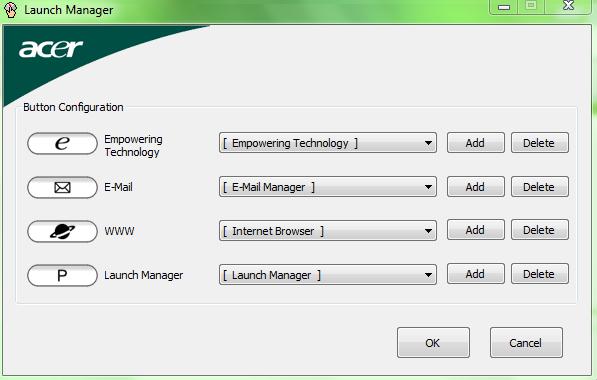
Страница при использовании быстрого доступа может быть открыта в браузере, используемом системой в качестве основного, однако при желании сам обозреватель тоже можно сменить. Также неплохо смотрятся параметры доступа к электронной почте. При этом совершенно необязательно настраивать ее, скажем, в Outlook, поскольку можно воспользоваться и специальными почтовыми сервисами в интернете (например, Mail.Ru). Еще один момент связан с настройкой быстрого вызова программ. Для этого в специальном поле нужно просто указать полный путь к исполняемому файлу приложения.
А вообще, все настраиваемые компоненты помечены специальными значками, так что ошибиться с присвоением какому-то полю нужного значения практически невозможно. При этом можно задавать не только нужные параметры, но и названия сочетаний клавиш.
Можно ли использовать программу на других ноутбуках или стационарных ПК?
Как уже можно было заметить, утилита Acer Launch Manager предоставляет пользователям достаточно серьезные возможности по перенастройке стандартных сочетаний горячих клавиш. Совершенно естественными в связи с этим выглядят и вопросы обладателей ноутбуков от других производителей или даже владельцев стационарных ПК, касающиеся возможности использования этого приложения на своих устройствах. Увы, установить программу можно, но работать она не будет.
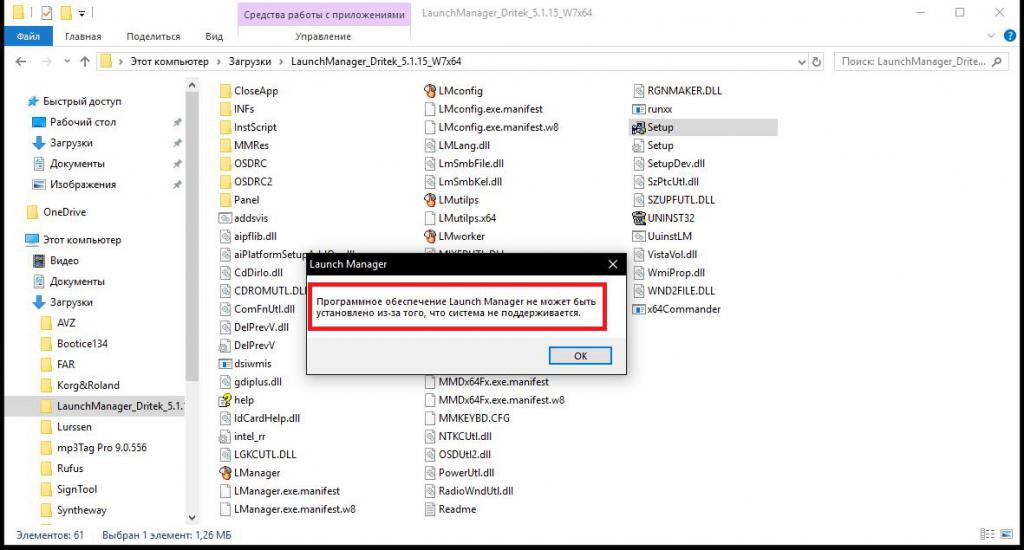
Даже в процессе инсталляции появится предупреждение о том, что данное программное обеспечение несовместимо с компьютерной системой, в которую могло бы быть инсталлировано. По всей видимости, связано это с тем, что, как поясняется на сайте разработчика, этот апплет представляет собой специальный клавиатурный драйвер, а не совсем полноценную программу. Так что, если уж вам действительно необходимо какое-то приложение из разряда Launch Manager, причем именно для работы с горячими клавишами или переназначением стандартных комбинаций, лучше поискать альтернативное решение, подходящее конкретно вашей системе.
Можно ли удалить приложение, и как это сделать?
Достаточно часто можно встретить вопросы по поводу того, насколько возможным является удаление этой программы. Избавиться от нее можно. Правда, использовать для этого стандартный раздел программ и компонентов самой операционной системы не стоит, поскольку в этом случае все остатки придется чистить вручную. Кроме того, если приложение является «вшитым» в оболочку установленной ОС, таким способом удалить ее точно не получится.
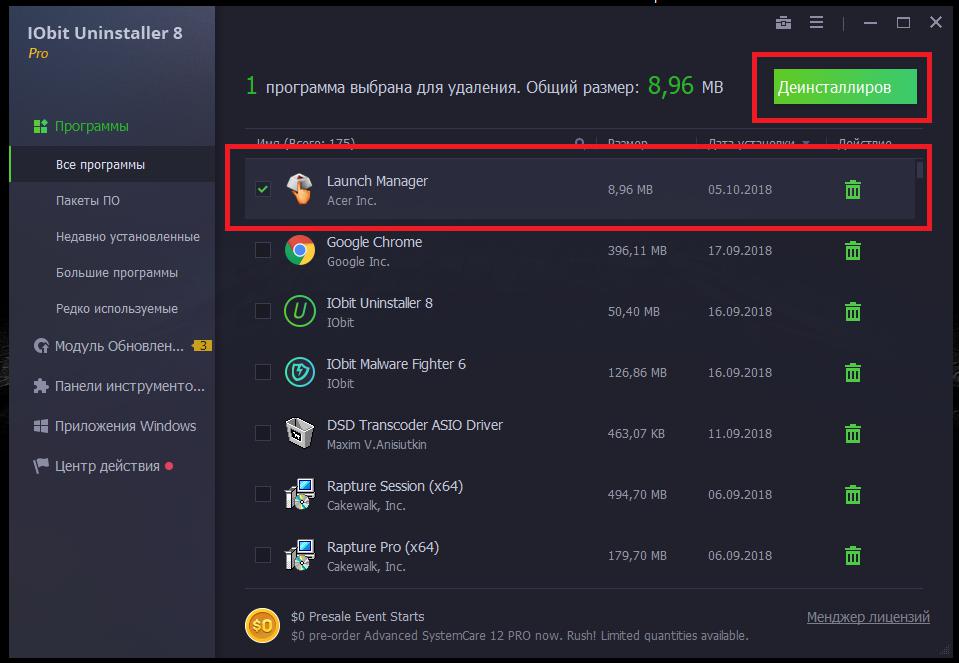
В этой ситуации оптимальным решением станет использование специальных программ-деинсталляторов наподобие iObit Uninstaller, и производить удаление нужно будет либо из общего списка установленных программ, либо из аналогичного списка с компонентами Windows.
Эпилог
Остается добавить, что отзывы пользователей о программе явно разделились. Одни считают утилиту очень нужной, другие сетуют на то, что замена сочетаний не очень удобна, поскольку иногда при взгляде на клавиатуру все равно тянет применить стандартное сочетание. Но большинство сходится во мнении, что при правильной и тонкой настройке время выполнения каких-то заранее запрограммированных действий существенно уменьшается.
Похожие статьи
- Как делать хештеги в "Инстаграме": пошаговая инструкция и рекомендации
- Как подключить WiFi на ноутбуке: пошаговая инструкция
- Все тарифы "Билайн". Какой тарифный план самый выгодный на "Билайне"?
- Как восстановить удаленные фото с телефона? Программы и советы по работе с ними
- ASUS-роутер: настройка по шагам. Инструкция по настройке роутера ASUS
- Как правильно выбрать стекло защитное для смартфона
- Как найти телефон по IMEI? Можно ли отследить местоположение мобильного телефона по IMEI?
